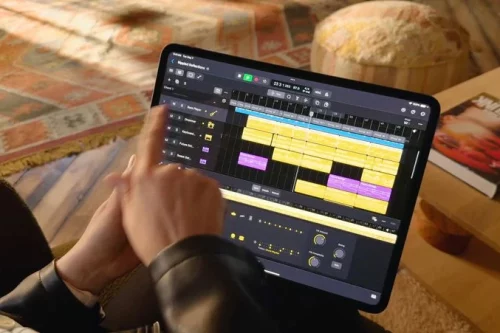Lo que vamos a hacer en este tutorial es aprender cómo usar Applescript para rellenar formularios con datos fijos, creando la falsa ilusión a la aplicación del formulario de que hay una persona rellenándolos. Así que abre el Editor de Scripts y vamos a añadir un sencillo Applescript para que veas cómo funciona y luego puedas adaptar el Applescript a tus necesidades:
tell application “System Events”
keystroke “administrador”
(keystroke tab)
do shell script “/bin/sleep 0.5”
(keystroke “passwd”)
do shell script “/bin/sleep 0.5”
keystroke return
endtell
Vamos paso a paso:
- tell application “System Events”: llamamos a System Events, una aplicación dentro de Applescript destinada a gestionar eventos del sistema. En este caso será para simular que alguien está tecleando.
- keystroke “administrador”: Le estamos indicando con keystroke que teclee una palabra, en este caso, administrador. Ya deberíamos tener seleccionado este campo para empezar el autorrelleno, pero puedes usar la siguiente orden para repetirla tantas veces como sea necesario hasta llegar a este campo.
- (keystroke tab): mismo proceso, pero en este caso es tabulador, lo que haría que saltara al siguiente campo.
- do shell script “/bin/sleep 0.5”: introducimos un retraso de medio segundo para asegurarnos que se ha producido el salto y que la aplicación está lista para recibir datos. También podrías utilizar delay 0.5 pero debido a un bug no a todos los usuarios en función de la versión de OS X que estén utilizando puede funcionarles.
- (keystroke “password”): Repetimos el proceso, ahora con la palabra password
- do shell script “/bin/sleep 0.5”
- keystroke return: Introducimos un retorno de carro, para aceptar, en este caso, la introducción de datos.
- end tell: cerramos la llamada a System Events
Combinando estas acciones puedes crear un Applescript que rellene un formulario en el orden definido por el mismo usando el tabulador. Quizás tengas que estudiar primero cómo se ha organizado la entrada de datos con el tabulador para luego crear el Applescript a medida.
Cuando hay que usar teclas modificadoras usaremos la siguiente sintaxis:
- keystroke “d” using [command down, option down, shift down]
Que corresponden a ⌘, ⌥ y ⇧. Evidentemente no tienes que introducir las tres teclas modificadas, solo aquellas que necesites separadas por comas.